İstər ev tapşırığını tamamlasanız da, istər Microsoft Word ilə bir məqalə hazırlayırsınızsa da, neçə söz yazdığınızı bilmək vacib ola bilər. Xoşbəxtlikdən, Word, masa üstü, mobil və ya onlayn da daxil olmaqla, hər versiyasında söz sayınızı izləmək üçün istifadəsi asan, quraşdırılmış bir vasitəyə malikdir. Sadəcə versiyaya görə fərqli olan düzgün menyunu seçin, söz sayına vurun və ya vurun və sizə lazım olan məlumat əldə edəcəksiniz.
Addımlar
Metod 1 /4: PC və ya Mac üçün Word

Addım 1. Microsoft Word -ü işə salın
Bu, Masaüstünüzdeki, Tapşırıq Çubuğunuzda (Windows) və ya Dock'ta (Mac) Word simgesini iki dəfə tıklayarak edilə bilər. Bir simge görmürsünüzsə, PC ekranınızın sol alt hissəsindəki 'Başlat' menyusuna basın. 'Bütün Proqramlar' açılan düyməsini vurun və Microsoft Word seçin.
Mac -da, dokunuzdakı Launchpad (boz raket gəmisi) simgesini vurun. Ekranın yuxarısındakı axtarış çubuğuna 'Word' yazın

Addım 2. Mövcud bir sənədə gedin
Sənədi açmaq üçün Fayl menyusuna gedin və Aç düyməsini basın. Mövcud sənədlərin siyahısı olan bir informasiya qutusu görünəcək.

Addım 3. Sənəd seçin
Dialoq qutusunda açmaq istədiyiniz sənədə gedin. Sənədi seçin və vurğulandıqdan sonra, informasiya qutusunun sağ alt hissəsindəki Aç düyməsini basın.

Addım 4. Alətləri seçin
Sənədiniz açıldıqdan sonra, pəncərənin yuxarı ortasında Alətlər menyusunu seçin.
Bu addım yalnız bir MAC OS üçün tətbiq olunur

Addım 5. Word Count -a gedin
Alətlər menyusunda "Sözlərin sayı" nı vurun.
Mac istifadə etmirsinizsə, yuxarıda heç bir Alət görməyəcəksiniz. Bu vəziyyətdə, sənədinizin yuxarısındakı Baxış sekmesine keçin. Oraya gəldikdən sonra bölmənin sol tərəfində "Word Count" yazısını görəcəksiniz

Addım 6. Söz sayınızı nəzərdən keçirin
Sənədinizdəki sözlərin sayını, simvolların, paraqrafların, sətirlərin və səhifələrin sayını göstərən bir qutu açılacaqdır.
Bir çox sənəddə söz sayı sənəd pəncərəsinin alt çubuğunun sol tərəfində canlı olaraq göstərilir. Səhifə və simvol sayı kimi əlavə məlumatlar əldə etmək üçün bu söz sayını vurun
Metodun 2 -si: Xüsusi bir Mətn Bölməsi üçün Söz Sayını Tapın

Addım 1. İmleci saymaq istədiyiniz mətnin əvvəlinə qoyun
Bir söz saymaq istədiyiniz cümlənin, paraqrafın və ya mətnin başını vurun.

Addım 2. Mətn hissəsini vurğulayın
Kursorunuzu mavi rənglə vurğulanmalı olan mətn hissəsinin sonuna sürükləyin.

Addım 3. Alətlər menyusuna basın
Sənəd pəncərəsinin yuxarı mərkəzindəki Alətlər menyusunu seçin.

Addım 4. Word Count düyməsini basın
Alətlər menyusundan Word Sayını seçin. Ekranda sözlərin, simvolların, sətirlərin, səhifələrin və paraqrafların sayını göstərən bir qutu görünəcək.
Mətnin seçilmiş hissəsi üçün söz sayı ümumiyyətlə sənədinizin alt çubuğunda göstərilir
Metod 3 /4: Mobil üçün Word

Addım 1. Microsoft Word mobil tətbiqini işə salın
Smartfonunuzda və ya planşetinizdə onu işə salmaq üçün Word tətbiqinə toxunun.

Addım 2. Sənədi açın
Tətbiq ümumiyyətlə üzərində işlədiyiniz son sənədi açacaq. Əks təqdirdə, son açılan faylların siyahısını görəcəksiniz. İşləmək istədiyiniz faylı vurun.

Addım 3. Redaktə menyusuna vurun
Sənədiniz açıldıqdan sonra ekranınızın yuxarı hissəsindəki Edit menyusuna (qələm işarəsi olan böyük hərf "A") vurun. Redaktə menyusu ekranınızın aşağı yarısında açılacaqdır.
İPad üçün Word -də, planşetin ekranının yuxarı mərkəzindəki "Baxış" menyusuna vurun

Addım 4. "Evə vurun
Ev Düzenle menyu çubuğunun sol tərəfində yerləşir. Bu, bir pop-up menyu açacaq.

Addım 5. "Baxışa vurun
Baxış menyusu, Düzenle menyu açılan pəncərəsinin altındadır.

Addım 6. "Sözlərin sayı" na vurun
Sözlərin sayı Baxış menyusunun altına yaxındır. Tapdıqda sənədinizdəki sözlərin, simvolların və səhifələrin sayı göstəriləcək.
- IPad üçün Word -də söz sayı, bir simvoldur, yuxarı menyunun altındakı əsas menyu çubuğunda "123" rəqəmləri olan bir neçə sətirdir.
- Mətnin bir hissəsini barmaqlarınızla vuraraq vurgulayın, sonra sənədin seçilmiş hissəsindəki sözlərin sayını göstərmək üçün Söz Sayına vurun.
Metod 4 /4: Word Online

Addım 1. Word -ü onlayn olaraq işə salın
Office.live.com saytına gedin və Microsoft ID və şifrənizlə daxil olun və ya pulsuz versiyanı istifadə etməyi seçin.

Addım 2. Sənədi açın
Ekranınızın sol tərəfində yeni bir sənəd seçin.
Redaktə etmək istədiyiniz sənədi görmürsünüzsə, pəncərənin sol aşağı küncündə Bir Sürücüdən Aç və ya Dropboxdan Aç seçin

Addım 3. Söz sayını nəzərdən keçirin
Açıq bir sənəd əldə etdikdən sonra sənədin sol alt hissəsini yoxlayın. Söz sayı avtomatik olaraq aşağı sürüşmə çubuğunda görünür.
Video - Bu xidmətdən istifadə edərək bəzi məlumatlar YouTube ilə paylaşıla bilər
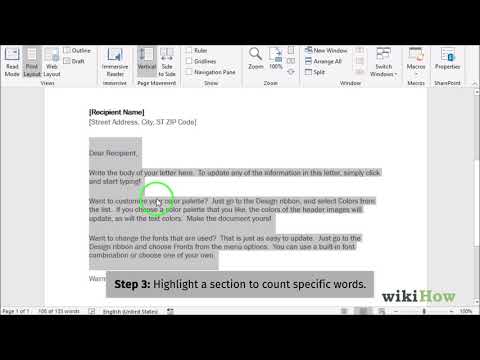
İpuçları
- Sözlərin sayının sənədlərinizdə həmişə görünməsini təmin etmək üçün Mac və ya PC -nin sol üst küncündə Preferences menyusundan View seçin. "Canlı Söz Sayımı" nın solundakı qutuyu işarələyin.
- PC/Mac üçün Word -də, Microsoft Word pəncərəsinin tam şəkildə böyüdülmüş olduğundan əmin olun. Əks təqdirdə, pəncərə görüntülənə biləcəyiniz əraziyə köçürülə bilər və sənədin aşağı hissəsindəki Söz sayı gizlənə bilər.







